Как запретить автоматический показ изображений в Gmail для Android
Большинство почтовых клиентов поставляются с настройками, которые позволяют вам определять, хотите ли вы, чтобы изображения отображались непосредственно при открытии писем или нет.
Хотя, конечно, удобнее, если изображения отображаются напрямую, это также может означать, что об этом заметит третья сторона. Это зависит от того, как изображение добавлено в электронное письмо. Если он прикреплен к нему, то это не так, но если он встроен в электронное письмо (HMTL), он может вызвать попадание на сервер, на котором он размещен.
Основная проблема здесь в том, что маркетинговые агентства, спамеры, рекламодатели и бог знает, кто может использовать эту информацию, чтобы определить, активно ли используется учетная запись электронной почты и было ли это письмо открыто или нет.
Google недавно попытался решить проблему с помощью автоматическое кэширование всех изображений Gmail. Однако эта попытка имела неприятные последствия для компании, поскольку стало известно, что изображения запрашиваются, когда пользователи открывают электронные письма, а не напрямую, когда они поступают на серверы Gmail.
Последствия? Отправители по-прежнему могут узнать, было ли электронное письмо открыто или нет. Единственное отличие от предыдущего состоит в том, что они получают обращение с сервера Google, а не с клиентского ПК, но это все.
В настоящее время Google выпускает обновление Gmail 4.7.2 для Android, которое поставляется с той же функциональностью, которую компания реализовала на настольных компьютерах некоторое время назад.
Это означает, что Gmail может автоматически отображать все изображения после установки обновления на ваше устройство Android. Поскольку вы сталкиваетесь с той же основной проблемой, настоятельно рекомендуется изменить это предпочтение, чтобы изображения по умолчанию блокировались и отображались только при их выборе.
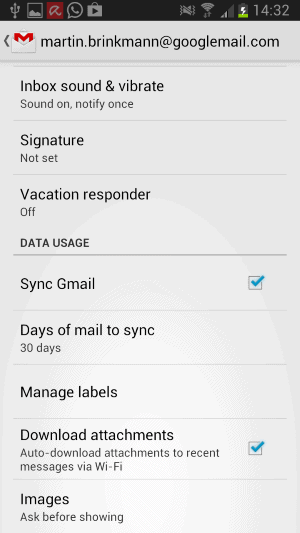
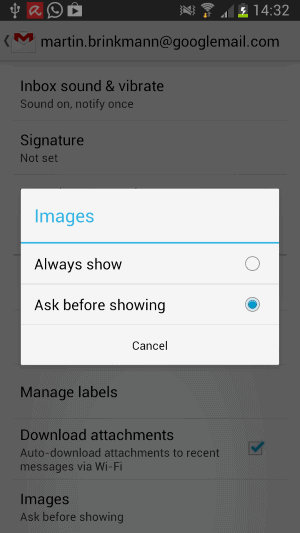
Чтобы по умолчанию блокировать изображения в Gmail для Android, выполните следующие действия:
- Запустите Gmail на своем устройстве Android.
- Нажмите на кнопка меню и выберите Настройки когда откроется контекстное меню.
- Нажмите на свой Адрес электронной почты на открывшейся странице.
- Прокрутите вниз до нижней части экрана, пока не увидите предпочтение «Изображения». Он показывает, как Gmail настроен в настоящее время.
- Нажмите на Изображений .
- Переключиться с «Всегда показывать» на Спросите перед показом .
После того, как вы настроили приложение Gmail таким образом, вы получите Показать картинки ссылка в верхней части каждого электронного письма, в котором используются встроенные изображения.
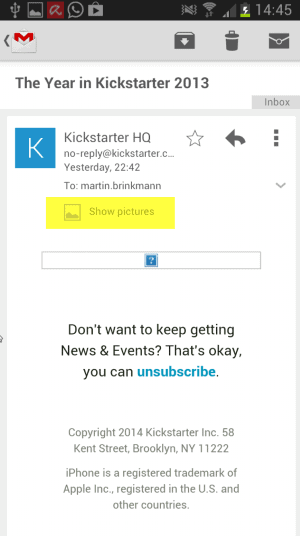
Сейчас идет обновление до версии 3.7.2. Если вы не можете дождаться, когда он появится на вашем устройстве, возьмите его Полиция Android. Обратите внимание, что это сторонний источник, к которому следует относиться осторожно. Если он вам действительно не нужен прямо сейчас, я предлагаю вам подождать, пока он официально не будет выпущен на ваше устройство.